โปรแกรมตัดต่อวิดีโอ TikTok ที่ดีที่สุดสำหรับการสร้างวิดีโอไวรัส
เมื่อคุณเลื่อนไปที่ฟีด Tiktok คุณจะรู้สึกประทับใจกับวิธีที่ผู้สร้างแก้ไขวิดีโอของพวกเขา มีการทำงาน ใช้เวลา และความคิดสร้างสรรค์ได้แสดงออกมาเพื่อสร้างวิดีโอที่น่าทึ่ง TikTok ช่วยให้ผู้ใช้สามารถแสดงความสามารถและปลดปล่อยความคิดสร้างสรรค์โดยใช้แอปพลิเคชัน ผู้ใช้สามารถเพิ่มระดับวิดีโอของพวกเขาโดยผ่านกระบวนการตัดต่อ ใช้ตัวกรอง เพิ่มข้อความ เพลงพื้นหลัง และอื่นๆ คุณต้องการเรียนรู้วิธีแก้ไขวิดีโอของคุณหรือไม่?
คุณอาจคิดว่าการตัดต่อวิดีโอนั้นซับซ้อนและสิ้นเปลืองเวลาของคุณ ด้วยแอปพลิเคชันตัดต่อวิดีโอที่เหมาะสม คุณสามารถทำได้อย่างรวดเร็ว โพสต์นี้จะนำเสนอแอพพลิเคชั่นต่าง ๆ เพื่อช่วยให้คุณแก้ไขวิดีโอ Tiktok ของคุณได้อย่างไม่ยุ่งยาก แอปพลิเคชันเหล่านี้อัดแน่นไปด้วยคุณสมบัติการแก้ไข ซึ่งช่วยดึงทักษะความคิดสร้างสรรค์ของคุณออกมาและปลดปล่อยความคิดสร้างสรรค์ของคุณ ดำเนินการตามรายละเอียดต่อไปนี้เพื่อเรียนรู้ วิธีแก้ไขวิดีโอ TikTok ใช้โปรแกรมตัดต่อวิดีโอหลายตัว
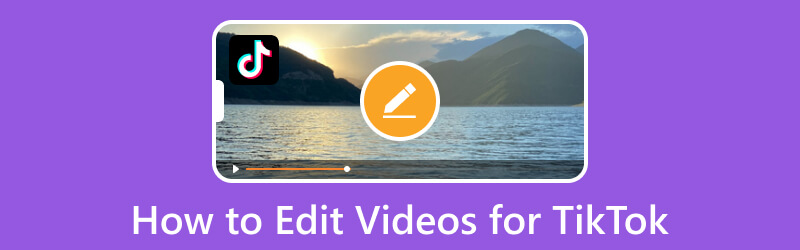
เนื้อหาของหน้า
ส่วนที่ 1 วิธีแก้ไขวิดีโอสำหรับ TikTok บนเดสก์ท็อป
Vidmore Video Converter เป็นตัวแปลงที่เต็มไปด้วยตัวเลือกการแก้ไขมากมายเพื่อแก้ไขวิดีโอของคุณ มีตัวเลือกการหมุน & ครอบตัด, เอฟเฟกต์ & ฟิลเตอร์, ลายน้ำ, เสียงและคำบรรยายที่ช่วยให้ผู้ใช้สามารถเข้าถึงได้ ด้วยความช่วยเหลือของตัวเลือกการแก้ไขเหล่านี้ วิดีโอธรรมดาๆ ธรรมดาๆ ของคุณจะกลายเป็นวิดีโอที่น่าทึ่ง โปรแกรมนี้รองรับไฟล์มีเดียหลายรูปแบบที่ช่วยให้ผู้ใช้เลือกรูปแบบที่ TikTok รองรับ เช่น MP4 และ MOV นอกจากนี้ ยังมีธีมสำเร็จรูป เครื่องมือสร้างภาพตัดปะ และส่วนที่มีชุดเครื่องมือมากมาย ไม่ต้องสงสัยเลยว่า Vidmore Video Converter เป็นแอปพลิเคชั่นตัดต่อวิดีโอ Tiktok ที่ดีที่สุดที่คุณสามารถเข้าถึงเพื่อแก้ไขวิดีโอของคุณได้อย่างไม่ยุ่งยาก
หากต้องการเรียนรู้วิธีแก้ไขวิดีโอสำหรับ Tiktok ให้ทำตามขั้นตอนการสอนด้านล่าง:
ขั้นตอนที่ 1. ดาวน์โหลดและติดตั้ง Vidmore Video Converter
หากต้องการเข้าถึงอย่างสมบูรณ์ ให้ดาวน์โหลดและติดตั้งโปรแกรมบนเดสก์ท็อปของคุณโดยใช้ Mac หรือ Windows หลังจากขั้นตอนการติดตั้ง ให้เปิดโปรแกรมและเริ่มแก้ไขวิดีโอ Tiktok ของคุณ
ขั้นตอนที่ 2 เพิ่มไฟล์วิดีโอ
ไปที่แท็บ Converter แล้วคุณจะเห็นตัวเลือกสำหรับอัปโหลดไฟล์วิดีโอของคุณ คลิก (+) บนส่วนตรงกลางของอินเทอร์เฟซ มันจะเปิดโฟลเดอร์เดสก์ท็อปของคุณโดยอัตโนมัติและเลือกวิดีโอหนึ่งรายการที่คุณต้องการแก้ไข
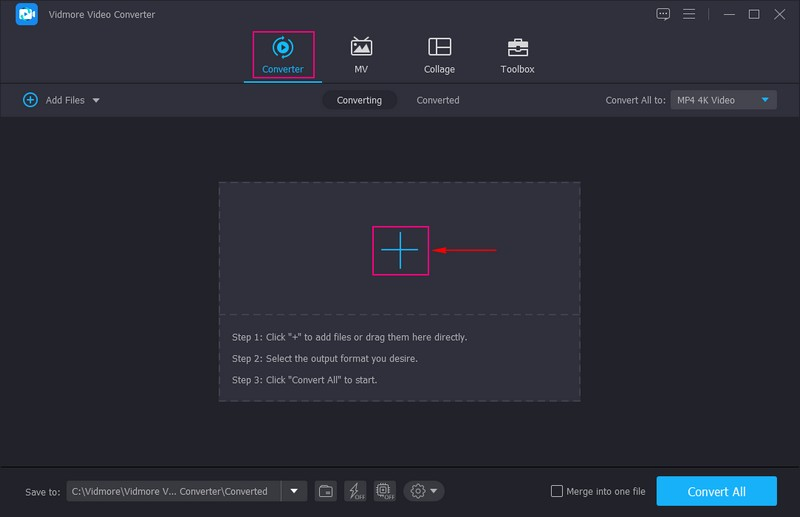
ขั้นตอนที่ 3 แก้ไขไฟล์วิดีโอ
วิดีโอของคุณจะอยู่ในส่วนแปลง ตอนนี้คลิก ไม้กายสิทธิ์ ไอคอนที่แสดงถึงการแก้ไข จะนำคุณไปยังส่วนการแก้ไข ซึ่งคุณสามารถดูตัวเลือกต่างๆ เช่น หมุนและครอบตัด, เอฟเฟกต์ & ตัวกรอง, ลายน้ำ, เสียงและ คำบรรยาย.
จาก หมุนและครอบตัด ตัวเลือก คุณสามารถหมุนหรือพลิกวิดีโอของคุณเพื่อเปลี่ยนการวางแนว และลบบางส่วนของเฟรมวิดีโอที่คุณไม่ต้องการออก คุณสามารถปรับเอฟเฟ็กต์พื้นฐานและใช้ตัวกรองกับวิดีโอของคุณได้จาก เอฟเฟกต์ & ตัวกรอง ตัวเลือก. หากคุณต้องการเพิ่มลายน้ำให้กับวิดีโอของคุณ ไม่ว่าจะเป็นข้อความหรือรูปภาพ ให้ไปที่ ลายน้ำ ตัวเลือก. หากคุณต้องการเพิ่มเพลงลงในวิดีโอ ให้คลิก เสียง เพิ่มไฟล์เพลงของคุณ และปรับระดับเสียง สุดท้าย หากต้องการคำบรรยายสำหรับวิดีโอของคุณ ให้ไปที่ คำบรรยาย ตัวเลือก. ทุกครั้งที่คุณทำการเปลี่ยนแปลง อย่าลืมกดปุ่ม ตกลง ปุ่มเพื่อบันทึก
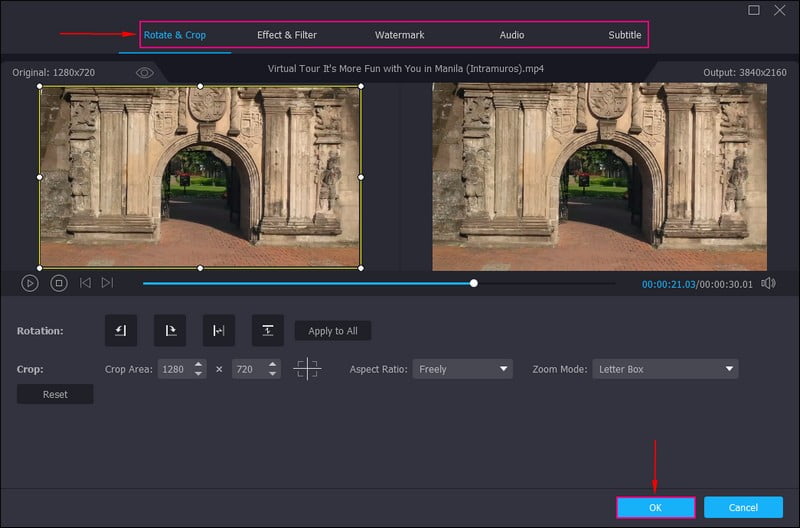
ขั้นตอนที่ 4 บันทึกวิดีโอที่แก้ไข
คุณกลับมาที่ส่วนตัวแปลงอีกครั้ง ตอนนี้มุ่งหน้าไปที่ รูปแบบ ตัวเลือก และเลือกรูปแบบวิดีโอที่ TikTok รองรับ เช่น MP4 และ MOV. เมื่อทำการแก้ไขและพอใจกับการเปลี่ยนแปลงแล้ว ให้คลิกที่ แปลงทั้งหมด ปุ่มเพื่อบันทึกวิดีโอที่แก้ไขแล้วของคุณไปยังโฟลเดอร์คอมพิวเตอร์ของคุณ
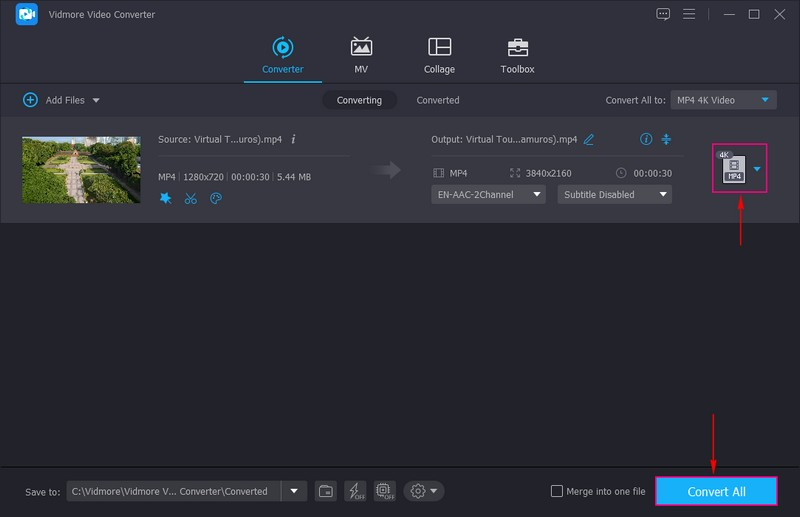
ส่วนที่ 2 วิธีแก้ไขวิดีโอสำหรับ TikTok บนโทรศัพท์
1.TikTok
Tiktok มีตัวเลือกการแก้ไขในตัวเพื่อแก้ไขวิดีโอของคุณบนแอปพลิเคชัน ช่วยให้คุณควบคุมการหมุนวิดีโอ เปลี่ยนความเร็ววิดีโอ และเพิ่มเพลงพื้นหลังได้อย่างสมบูรณ์ ด้วยวิธีนี้ จะช่วยให้คุณใส่เอฟเฟ็กต์ เพิ่มข้อความหรือคำบรรยายภาพ และวางซ้อนรูปภาพหรือวิดีโอที่มีอยู่จากแกลเลอรีในโทรศัพท์ของคุณ มันสามารถปรับปรุงวิดีโอของคุณ ทำให้ดูสร้างสรรค์และปรับปรุงมากขึ้น
ด้านล่างนี้เป็นขั้นตอนการเรียนการสอนเกี่ยวกับวิธีแก้ไขวิดีโอบน TikTok โดยใช้ตัวเลือกการแก้ไขในตัว:
ขั้นตอนที่ 1. เปิดแอปพลิเคชัน TikTok บนอุปกรณ์มือถือของคุณ บนฟีดของคุณ คลิก (+) ไอคอนตรงกลางด้านล่างของหน้าจอ
ขั้นตอนที่ 2. คุณจะถูกนำไปที่ส่วนกล้องเพื่อถ่ายหรือเลือกวิดีโอจากแกลเลอรีโทรศัพท์ เมื่อถ่ายภาพหรือเลือกวิดีโอเสร็จแล้ว วิดีโอนั้นจะอยู่ในอีกส่วนหนึ่งที่คุณสามารถดูตัวเลือกการแก้ไขต่างๆ ได้
กดไอคอนที่ด้านบนของรายการตัวเลือกที่มุมขวาของหน้าจอ มันจะนำคุณไปสู่ส่วนการแก้ไขหลัก จากนั้นคลิก แก้ไข ตัวเลือก; ที่นี่ คุณสามารถแบ่ง เปลี่ยนความเร็วและระดับเสียง และหมุนวิดีโอ ถัดไปคลิก เสียง ตัวเลือกซึ่งอนุญาตให้คุณเพิ่มเพลงที่คุณต้องการ ถัดไปคลิก ข้อความ ตัวเลือก แล้วป้อนคำอธิบายภาพหรือคำบรรยายที่คุณต้องการรวมไว้ในวิดีโอของคุณ ถัดไปคลิก ซ้อนทับ ตัวเลือกในการเพิ่มรูปภาพหรือวิดีโออื่นในวิดีโอแรกที่คุณเลือก สุดท้ายให้คลิกที่ ผลกระทบ ตัวเลือก และเลือกเอฟเฟ็กต์เฉพาะที่คุณต้องการนำไปใช้กับวิดีโอของคุณเพื่อทำให้น่าสนใจยิ่งขึ้น
ขั้นตอนที่ 3. เมื่อพอใจแล้วให้กดที่ บันทึก ปุ่มที่มุมขวาบนของหน้าจอ หลังจากนั้นคลิก ต่อไป ปุ่มเพื่ออัปโหลดวิดีโอที่คุณแก้ไขไปยังแอปพลิเคชัน
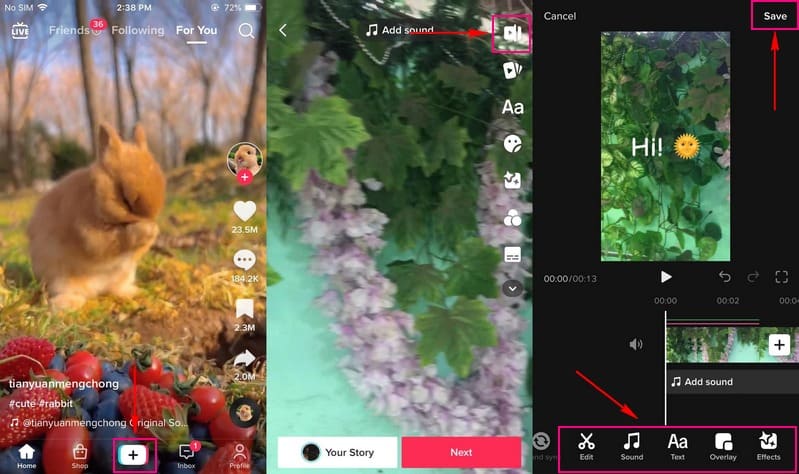
2. วิด.ฟัน
หากคุณกำลังมองหาโปรแกรมตัดต่อวิดีโอ TikTok ฟรี คุณสามารถวางใจได้ Vid.สนุก - โปรแกรมตัดต่อวิดีโอ 4K/HD แอปพลิเคชั่นมือถือนี้เป็นโปรแกรมตัดต่อวิดีโอที่ทรงพลังซึ่งมีตัวเลือกการแก้ไขมากมายที่ผู้ใช้สามารถใช้ได้ ช่วยให้ผู้ใช้สามารถตัดและครอบตัด ใช้สติกเกอร์และฟิลเตอร์ เพิ่มข้อความและเสียง และอื่นๆ Vid.Fun เป็นแอปพลิเคชั่นที่ต้องมีหากคุณเป็นผู้ใช้ที่ชอบตัดต่อวิดีโอ ให้ตัวเลือกการแก้ไขฟรีมากมายแก่คุณเพื่อปรับปรุงวิดีโอของคุณ ยิ่งไปกว่านั้น ยังมีอินเทอร์เฟซที่เป็นมิตรกับผู้เริ่มต้น ทำให้ผู้เริ่มต้นสามารถควบคุมและเชี่ยวชาญได้อย่างง่ายดาย
ด้านล่างนี้เป็นขั้นตอนการสอนสำหรับการตัดต่อวิดีโอสำหรับ Tiktok โดยใช้ Vid.Fun:
ขั้นตอนที่ 1. ดาวน์โหลดและติดตั้ง Vid.Fun บนอุปกรณ์มือถือของคุณเพื่อการเข้าถึงที่สมบูรณ์ หลังจากนั้น เปิดแอปพลิเคชัน และเริ่มแก้ไขวิดีโอของคุณ
ขั้นตอนที่ 2. เมื่อคุณเปิดแอปพลิเคชัน คุณจะเห็นตัวเลือกการแก้ไขต่างๆ บนหน้าจอโดยตรง ตอนนี้คลิก เริ่มแก้ไข ปุ่ม ซึ่งจะเปิดแกลเลอรีโทรศัพท์ของคุณ จากนั้นเลือกวิดีโอที่คุณต้องการแก้ไข
เริ่มกระบวนการแก้ไขโดยไปที่ตัวเลือกการตัดแต่ง ซึ่งคุณจะตัดส่วนที่ไม่ต้องการออก ต่อไปให้ไปที่ ครอบตัด ตัวเลือกในการลบพื้นที่ออกจากเฟรมวิดีโอที่คุณไม่ต้องการ หากคุณต้องการเพิ่มเพลงหรือปิดเสียงวิดีโอของคุณ ให้ไปที่ เสียง ตัวเลือก. หากคุณต้องการรวมข้อความลงในวิดีโอของคุณ ให้กด ข้อความ ปุ่มและเริ่มป้อนข้อความ จากนั้นกดตัวเลือกตัวกรองแล้วเลือกก กรอง คุณต้องการใช้กับวิดีโอของคุณ ในทุกตัวเลือกการแก้ไข โดยเฉพาะอย่างยิ่งหากคุณทำการเปลี่ยนแปลง อย่าลืมคลิก (✔) ไอคอน
ขั้นตอนที่ 3. เสร็จแล้วกด ส่งออก ปุ่มที่มุมขวาบนของอินเทอร์เฟซ มันจะบันทึกวิดีโอที่คุณแก้ไขไปยังแกลเลอรีโทรศัพท์ของคุณ
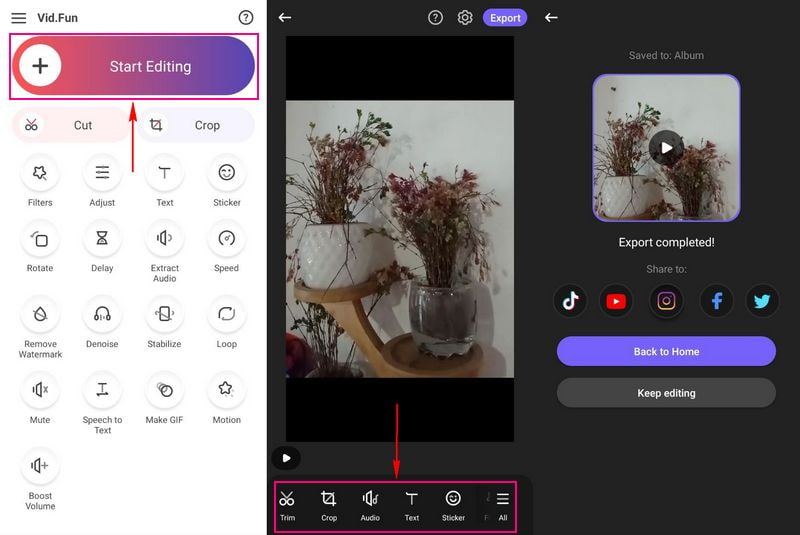
3. แคปคัท
วิธีหนึ่งในการแก้ไขวิดีโอ TikTok คือการใช้ Capcut; มีให้บริการบนอุปกรณ์ iOS และ Android เป็นแอปพลิเคชั่นตัดต่อวิดีโอแบบครบวงจรฟรีที่ช่วยผู้ใช้ในการสร้างและตัดต่อวิดีโอ มีเทมเพลตวิดีโอมากมายที่ผู้ใช้สามารถใช้และนำไปใช้กับวิดีโอของตนได้อย่างอิสระ นอกจากนี้ ยังเต็มไปด้วยตัวเลือกการแก้ไข ทำให้ผู้ใช้สามารถเพิ่มเสียงและข้อความ ใช้เอฟเฟ็กต์และฟิลเตอร์ และอื่น ๆ อีกมากมาย
หากต้องการเรียนรู้วิธีที่ดีที่สุดในการแก้ไขวิดีโอ Tiktok โดยใช้ Capcut โปรดดูขั้นตอนด้านล่าง:
ขั้นตอนที่ 1. เปิดโปรแกรมและไปที่ แก้ไข ปุ่มที่มุมซ้ายล่างของอินเทอร์เฟซ ต่อไปให้กด + โครงการใหม่ ปุ่มเพื่อเปิดแกลเลอรีของคุณและเลือกวิดีโอหนึ่งรายการที่คุณต้องการแก้ไข
ขั้นตอนที่ 2. วิดีโอของคุณจะถูกเพิ่มลงในส่วนการแก้ไขหลัก และภายใต้หน้าจอแสดงตัวอย่างคือรายการตัวเลือกการแก้ไข คลิก เสียง เพื่อเพิ่มเสียง เอฟเฟกต์เสียง แยกเสียง หรือบันทึกเสียงของคุณ ถัดไปคลิก ข้อความ เพื่อป้อนคำบรรยาย เพิ่มสติกเกอร์และเทมเพลตข้อความ เปิดใช้งานคำบรรยายอัตโนมัติและเนื้อเพลง หรือวาด หากต้องการรูปภาพหรือวิดีโอเพิ่มเติม ให้กด ซ้อนทับ. หากต้องการปรับปรุงวิดีโอของคุณ ให้เลือกตัวกรองจาก ฟิลเตอร์ ตัวเลือก. นอกจากนี้ยังมีตัวเลือกการแก้ไขอื่นๆ ปัดไปทางซ้ายเพื่อเปิดใช้งานและทำการเปลี่ยนแปลง
ขั้นตอนที่ 3. เมื่อเสร็จแล้วให้กดปุ่ม บันทึก ไอคอนที่มุมขวาบนของหน้าจอ หลังจากนั้น คุณสามารถค้นหาวิดีโอที่แก้ไขแล้วของคุณในแกลเลอรีของโทรศัพท์

ส่วนที่ 3 คำถามที่พบบ่อยเกี่ยวกับการแก้ไข TikTok
Capcut ปลอดภัยสำหรับ TikTok หรือไม่
Capcut ไม่ใช่แอปพลิเคชันอันตรายที่ไม่รวบรวมข้อมูลของคุณ แต่สำหรับความเป็นส่วนตัว ข้อมูลของคุณอาจถูกจัดเก็บไว้ภายในหรือภายนอกประเทศของคุณ เป็นเพราะข้อมูลที่รวบรวมสามารถแชร์ผ่านบริการอื่น ๆ ของ ByteDance รวมถึง TikTok
ทำไมฉันถึงตัดต่อคลิปบน TikTok ได้?
หากคุณกำลังตัดต่อวิดีโอโดยใช้ TikTok และต้องการความช่วยเหลือในการค้นหาตัวเลือกปรับคลิป วิดีโอของคุณก็ต้องมีความยาวมากขึ้น เพิ่มคลิปวิดีโอเพื่อขยายจุดเริ่มต้นและจุดสิ้นสุดของวิดีโอที่มีอยู่เพื่อแก้ปัญหานั้น
สามารถแก้ไขวิดีโอ TikTok หลังจากโพสต์ได้หรือไม่
เมื่อคุณโพสต์วิดีโอแล้ว คุณจะไม่สามารถแก้ไขได้อีกต่อไป สิ่งเดียวที่คุณสามารถแก้ไขได้คือคำอธิบายของวิดีโอ อย่างไรก็ตาม หากคุณอัปโหลดวิดีโอผิด ให้ลบออกแล้วอัปโหลดใหม่
สรุป
ทุกวันนี้ วิดีโอมักจะผ่านการตัดต่อเพื่อปรับปรุงและยกระดับการนำเสนอวิดีโอ ผู้สร้างเนื้อหาวิดีโอไม่ยึดติดกับวิดีโอธรรมดาและน่าเบื่อ แต่เป็นสิ่งที่ต้องใช้ความพยายาม ผู้ดูชอบดูวิดีโอที่น่ารัก ดังนั้นคุณต้องพิจารณาแก้ไขวิดีโอของคุณเพื่อให้สนุกสนานยิ่งขึ้น โดยใช้ดังกล่าวข้างต้น โปรแกรมตัดต่อวิดีโอ TikTok แอปพลิเคชัน คุณสามารถแก้ไขวิดีโอ TikTok ของคุณโดยไม่ต้องเสียเวลา หากคุณต้องการใช้แอปพลิเคชันที่เต็มไปด้วยคุณสมบัติการตัดต่อ ให้พึ่งพา Vidmore Video Converter



